OBS (Open Broadcaster Software) ist eine bekannte App für Screencasting und Live-Streaming, die für Plattformen wie Windows 8 und höher, macOS 10,13 und höher und Linux entwickelt wurde. Die App ist in 59 Sprachen verfügbar. Zweifellos ist es eine beliebte App und ihre Nutzer nehmen von Tag zu Tag zu. Aber leider haben die Benutzer ihre Beschwerde darüber geteilt, dass sie beim Streaming stecken bleiben; Sie haben berichtet, dass OBS Studio immer wieder abstürzt. In diesem speziellen Blog werden wir also darüber diskutieren, ob OBS Studio Windows 10 immer wieder zum Absturz bringt oder ob OBS Studio die Verbindung ständig trennt. Wenn Sie sich beim Streamen der App über dasselbe Problem ärgern, scrollen Sie weiter durch den Blog. Wir werden das Problem gründlich analysieren und versuchen, Ihnen die effektivsten Lösungen anzubieten, um den Fehler zu umgehen.

Warum stürzt das OBS Studio immer wieder ab?
- Spielemodus aktivieren
- Inkompatible Einstellungen
- Beschädigte Systemdateien
- Veraltete App und veraltete Windows-Version
Empfohlene Methoden zur Fehlerbehebung für OBS Studio stürzt Windows 10 immer wieder ab/trennt die Verbindung
Methode 1: OBS-Kompatibilität ändern
Mehrere Benutzer haben berichtet, dass sie Kompatibilitätsprobleme mit der OBS-App hatten, was schließlich zu dem oben genannten Problem führt. Wir empfehlen Ihnen daher, die Situation zu umgehen, indem Sie die OBS-Kompatibilität ändern und dazu die unten aufgeführten Anweisungen befolgen:
- Suchen Sie im ersten Schritt das OBS-Symbol auf Ihrem Desktop und klicken Sie dann mit der rechten Maustaste darauf, um die Option Eigenschaften auszuwählen
- Wechseln Sie dann im Eigenschaftenfenster zur Registerkarte Kompatibilität
- Aktivieren Sie danach das Kontrollkästchen neben Programm im Kompatibilitätsmodus ausführen unter der Kompatibilitätsmoduszone
- Wählen Sie nun Windows 7 aus dem Dropdown-Menü > klicken Sie auf die Schaltfläche Übernehmen, um die vorgenommenen Änderungen zu speichern

- Tippen Sie unten im Eigenschaftenfenster auf die Schaltfläche Einstellungen für alle Benutzer ändern
- Sie werden mit einem neuen Fenster aufgefordert. Wiederholen Sie Schritt 3 auf der Registerkarte „Kompatibilität für alle Benutzer“ in diesem neuen Fenster.
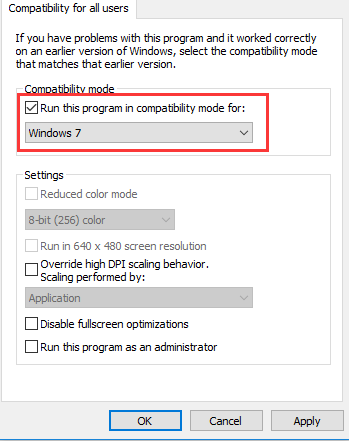
- Klicken Sie dann mit der rechten Maustaste auf das OBS-Symbol und wählen Sie dann die Option Fehlerbehebung bei Kompatibilität. Folgen Sie anschließend den Anweisungen auf dem Bildschirm, um fortzufahren
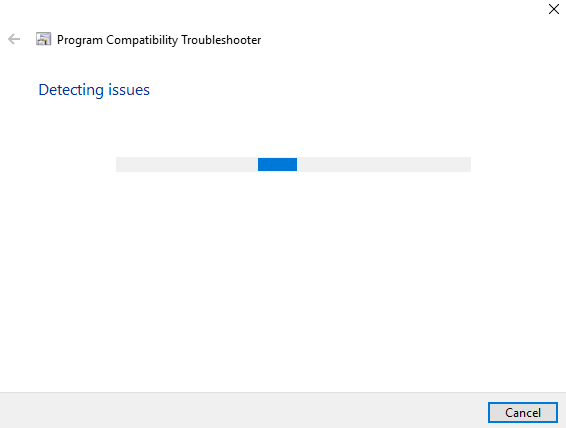
Methode 2: Deaktivieren Sie den Spielmodus unter Windows 10
Wenn Sie den Spielemodus auf Ihrem Windows-PC/Laptop aktiviert haben, kann es manchmal zu dem oben erwähnten Problem für Sie kommen. Daher ist es besser, den Spielemodus unter Windows zu deaktivieren, und befolgen Sie dazu die unten aufgeführten Richtlinien:
- Klicken Sie in der Taskleiste auf das Windows-Symbol > tippen Sie auf das Symbol Einstellungen
- Tippen Sie im Einstellungsfenster auf die Gaming-Einstellung
- Wechseln Sie dann zur Registerkarte „Spielmodus“ und schalten Sie danach die Einstellung „Spielmodus verwenden“ auf „Aus“.

Methode 3: Grafikkarteneinstellungen zurücksetzen
GPU werden verwendet, um das Spielerlebnis zu verbessern, aber wenn Ihre GPU-Einstellungen nicht den Anforderungen entsprechen, müssen Sie sie zurücksetzen. Das Zurücksetzen der GPU-Karte hat für viele Benutzer funktioniert. Alles, was Sie tun müssen, ist, die Grafikkarteneinstellung auf Ihre Standardkonfigurationen zurückzusetzen. Wir empfehlen Ihnen, die Einstellungen zu sichern und dann alles zurückzusetzen und dann zu sehen, ob das Problem weiterhin besteht, wenn nicht, dann fahren Sie mit der nächsten Methode fort.
Methode 4: Deinstallieren Sie die OBS-App und installieren Sie sie erneut
Wenn Sie immer noch Probleme mit OBS Studio haben, stürzt Windows 10 immer wieder ab, dann müssen Sie die App deinstallieren und dann neu installieren. Dadurch werden die kleineren Störungen/Fehler in der App behoben. Sie können die unten aufgeführten Richtlinien befolgen, um fortzufahren:
Schritte zum Deinstallieren der App:
- Geben Sie in der Windows-Suchleiste OBS ein
- Klicken Sie dann mit der rechten Maustaste auf das Suchergebnis und wählen Sie Deinstallieren
- Wenn Sie das Fenster „Programme und Funktionen“ > im Fenster erreicht haben, müssen Sie die OBS-App in der Programmliste suchen und auswählen > auf „Deinstallieren“ tippen
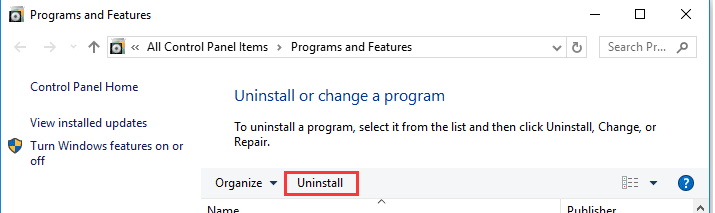
- Wenn Sie mit der Deinstallation fertig sind, befolgen Sie die unten aufgeführten Schritte, um die App neu zu installieren
Schritte zur Neuinstallation der App:
- Navigieren Sie zur OBS-Website, um die App herunterzuladen
- Tippen Sie auf die Windows-Schaltfläche, um die Windows-Version herunterzuladen
- Sobald der Download abgeschlossen ist, suchen Sie die ausführbare Softwaredatei und doppelklicken Sie darauf, um die Software neu zu installieren
- Befolgen Sie die Anweisungen auf dem Bildschirm, um die Software unter Windows zu installieren
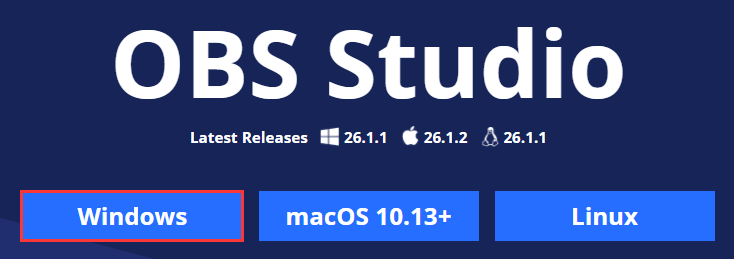
Methode 5: Aktualisieren Sie die App und Ihr Windows auf die neueste Version
Bei dieser Methode empfehlen wir Ihnen, das OBS auf die neueste Version zu aktualisieren und vergessen Sie nicht, auch Ihr Windows mit der neuesten Version zu aktualisieren. Das Aktualisieren der App und der Windows-Software verhindert mehrere Probleme sowie die aktuelle ärgerliche Situation, und ganz zu schweigen davon, dass aktualisierte Apps problemlos mit dem Server kommunizieren können. Sie können auch mit dem oben genannten Problem stecken bleiben, wenn der Server ausgefallen ist oder gewartet wird. In diesem Fall müssen Sie warten, bis der Server wieder funktioniert.
Methode 6: Gehen Sie zu einem Systemreparatur-Tool
Einer der Hauptgründe für das oben genannte Problem sind fehlende oder beschädigte Dateien. Beschädigte Systemdateien auf Ihrem PC können zu mehreren kritischen Fehlern führen. Wir empfehlen Ihnen daher dringend, sich für ein PC-Reparatur-Tool zu entscheiden. Dieses Tool repariert nicht nur Ihre Systemdateien, sondern verwaltet auch die anderen Störungen auf Ihrem Computer, und ganz zu schweigen davon, dass es Ihre Systemleistung auf einen Schlag steigert.
Holen Sie sich das PC-Reparatur-Tool
Das ist also alles über OBS Studio, das Windows 10 immer wieder abstürzt und OBS Studio die Verbindung ständig trennt. Ich habe alle möglichen Lösungen zur Behebung des Problems bereitgestellt, und jetzt sind Sie an der Reihe, unseren Richtlinien zu folgen.
Abgesehen davon schreiben Sie uns auf unserer Facebook- und Twitter-Seite, wenn Sie diesbezüglich Fragen oder Bedenken haben. Danke fürs Lesen.